Résumé :
Près de 97% des fichiers Kindle qui sont achetés sur Amazon store sont soumis à la limitation Kindle DRM. Vous vous demandez peut-être s'il est possible de convertir un livre Kindle en PDF ? Bien sûr, nous allons vous présenter deux solutions pour convertir un Kindle en PDF avec des méthodes en ligne et hors ligne. Et nous vous présenterons également PDFelement - le meilleur outil du marché pour éditer vos PDF.
 100% sécurité garantie
100% sécurité garantie  100% sécurité garantie
100% sécurité garantie  100% sécurité garantie
100% sécurité garantie Partie 1: PDFelement - Meilleur éditeur PDF pour les utilisateurs Windows et Mac
PDFelement se distingue en tant qu'éditeur PDF leader, répondant efficacement et avec une grande adaptabilité aux divers besoins des utilisateurs. Un aspect remarquable de cet outil d'IA est sa large gamme d'outils d'édition, permettant aux utilisateurs de modifier facilement le texte et les images. Que ce soit pour des révisions de contenu, des commentaires ou des réorganisations de pages, PDFelement offre une plateforme intuitive qui simplifie l'expérience d'édition.
 100% sécurité garantie
100% sécurité garantie  100% sécurité garantie
100% sécurité garantie  100% sécurité garantie
100% sécurité garantie Partie 2: Comment convertir un Kindle en PDF avec Calibre
Calibre est un utilitaire gratuit qui permet de convertir un document au format Kindle en PDF. L'application logicielle est légère, dispose de fonctionnalités remarquables et d'une interface attrayante qui facilite la conversion de fichiers, et ce, même pour un débutant. En plus de la conversion, l'application est également capable de créer des répertoires de dossiers et de réorganiser les fichiers e-book.
Si vous souhaitez convertir un e-book en PDF avec Calibre, suivez simplement ces étapes simples :
Étape 1. Importer le fichier Kindle
Lancez votre navigateur Web sur votre PC et accédez à la page d'accueil de Calibre. Téléchargez et installez le programme. Ouvrez-le ensuite sur votre ordinateur. À partir de l'interface principale du logiciel, cliquez sur le bouton "Ajouter des livres" situé en haut à droite de la barre de menu. Vous pouvez ensuite sélectionner les fichiers présents sur l'ordinateur et cliquer sur Ouvrir pour les transférer vers l'application.

Étape 2. Convertir le fichier Kindle en PDF
Après avoir importé les fichiers dans l'application, cliquez sur le bouton "Convertir les livres". Un petit message apparaîtra avec plusieurs options telles que changer le titre du livre électronique, le nom de l'auteur, les balises et autres métadonnées. Les utilisateurs ont également la possibilité de modifier la structure et le design du fichier Kindle. Pour le format de sortie, sélectionnez "PDF" et cliquez sur le bouton "OK" pour lancer le processus de conversion.

Étape 3. Convertir le Kindle au format PDF
Après avoir exécuté le processus de conversion, l'application fournira un lien pour enregistrer le fichier converti sur votre ordinateur. Le lien se trouve dans la section "Formats" comme indiqué sur la capture d'écran.

Vous avez maintenant converti des livres Kindle d'Amazon en PDF. Vous pouvez maintenant lire les livres PDF avec Wondershare PDFelement.
Que vous ayez Windows ou Mac, Wondershare PDFelement vous permet de lire des livres dans des modes différents : une seule page à la fois, deux pages côte à côte, mode nuit et mode jour.
Le logiciel possède des fonctionnalités incroyables telles que l'annotation de PDF avec des textes et des surlignages, la recherche et le remplacement rapides de texte et même des outils de dessin exclusifs pour vous permettre de commenter les livres que vous lisez.
 100% sécurité garantie
100% sécurité garantie  100% sécurité garantie
100% sécurité garantie  100% sécurité garantie
100% sécurité garantie Partie 3 : Convertir en ligne un Kindle en PDF
ZAMZAR est un service en ligne qui permet de convertir des livres AZW Kindle en PDF. Voici les étapes à suivre pour convertir des livres Kindle au format PDF.
Étape 1. Importer le fichier Kindle
Allez sur le site de ZAMZAR et cliquez sur le bouton "Upload" pour uploader votre fichier au format.azw.
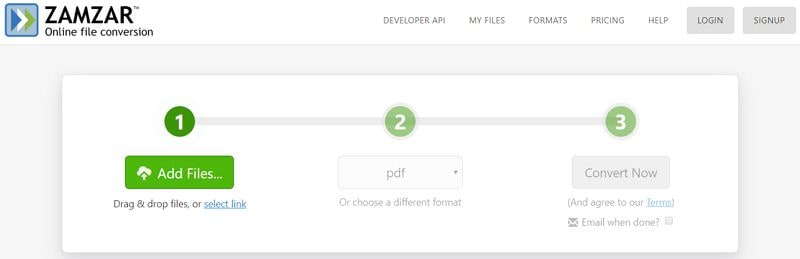
Étape 2. Convertir le Kindle au format PDF
Sélectionnez PDF comme format de sortie, puis cliquez sur le bouton "Convert" pour lancer le processus de conversion. Après la conversion, vous pouvez cliquer sur le bouton "Download" pour télécharger votre fichier PDF converti.
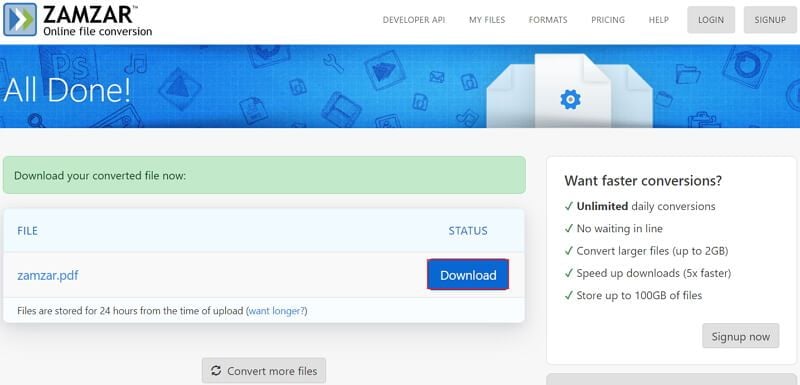
Partie 4: Les outils en ligne de convertir Kindle en PDF
Exporter le livre Kindle depuis l'application
Ouvrez l'application Kindle. Rendez-vous à la Bibliothèque. Sélectionnez le livre que vous souhaitez en double-cliquant ou en appuyant dessus. Le livre commencera automatiquement à se télécharger.
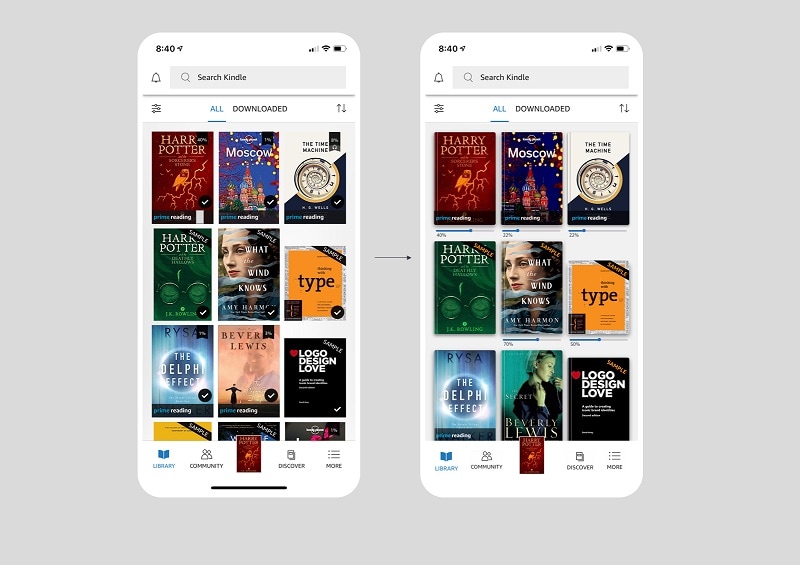
Télécharger le PDF à partir du site Web d'Amazon
Rendez-vous sur Amazon et cliquez sur votre profil. Ensuite, cliquez sur l'option « Compte » dans le menu déroulant.
Sélectionnez l'option « Gérer le contenu et les appareils » répertoriée sous « Contenu numérique et appareils ».
Sélectionnez le bouton « Actions » à trois points à côté de l'e-book cible. Cliquez sur « Télécharger et transférer via USB » dans le menu déroulant.
Une fenêtre contextuelle apparaîtra avec le Kindle enregistré sélectionné, où vous devrez cliquer sur le bouton de téléchargement jaune pour l'enregistrer sur votre ordinateur.
Télécharger le PDF à partir du site Web d'Amazon
Kindle Cloud Reader vous permet de lire des livres hors ligne sur des navigateurs. Pour ce faire, vous devez installer l'extension Kindle Cloud Reader Chrome.
Accédez à Kindle Cloud Reader (read.amazon.com) et connectez-vous à votre compte Amazon.
Lorsqu'une notification vous rappelle de configurer Kindle Cloud Reader pour une lecture hors ligne, installez l'extension Chrome Kindle Cloud Reader. Après l'installation, recherchez les livres que vous souhaitez télécharger, cliquez avec le bouton droit sur la couverture du livre et cliquez sur « Télécharger et épingler le livre ». Les livres seront affichés dans « Téléchargés ».
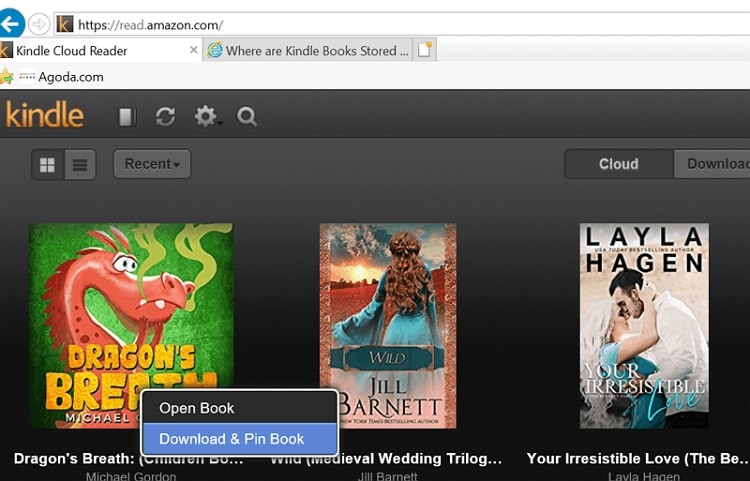
Conseil : vous pouvez télécharger le livre Kindle Cloud au format PDF. Les livres téléchargés seront sous forme de fichier SQLite.
FAQ : pouvez-vous exporter un livre Kindle au format PDF ?
Non. Vous ne pouvez pas exporter directement un livre Kindle au format PDF sans l'aide d'un logiciel tiers. Tous les livres que vous exportez ou téléchargez depuis Kindle sont enregistrés aux formats mobi, azw, azw3 au lieu de PDF pour la protection DRM
Conclusion
En conclusion, convertir un livre Kindle en format PDF est une demande courante. Dans cet article, nous avons présenté l'utilisation de PDFelement, un outil puissant, pour accomplir cette tâche. PDFelement n'est pas seulement un éditeur PDF complet, mais il dispose également d'une fonction de conversion exceptionnelle. En utilisant PDFelement, les utilisateurs peuvent facilement convertir leurs livres Kindle en fichiers PDF de haute qualité, adaptés à la lecture et au partage sur différents appareils. Ainsi, nous recommandons vivement PDFelement comme l'outil de choix pour convertir des livres Kindle en PDF. Que vous soyez un utilisateur individuel ou professionnel, PDFelement répondra à vos besoins et offrira une expérience utilisateur exceptionnelle.
 100% sécurité garantie
100% sécurité garantie  100% sécurité garantie
100% sécurité garantie  100% sécurité garantie
100% sécurité garantie Convertir Excel
-
Excel en PDF
- Excel en PDF Paysage
- Excel vers PDF Ajuster à la page
- Multiples Excel vers PDF
- Excel vers PDF sans perdre le formatage
- XLSB vers PDF
- Convert Excel en PDF
- Excel au format PDF hors ligne
- Convertir XLSM en PDF
- XLSM vers XLSX/XLS
- XLSB vers PDF
- Excel vers PDF en ligne
- Convertisseur Excel vers PDF en ligne
- Convertir XLSX en PDF
- Convertisseur XLS en PDF
- Enregistrer Excel en PDF
- Exporter Excel en PDF
- Transformer Excel en PDF
-
PDF en Excel
-
Convertisseur Excel
-
Ajouter un PDF à Excel
-
Convert en Excel
 100% sécurité garantie
100% sécurité garantie



